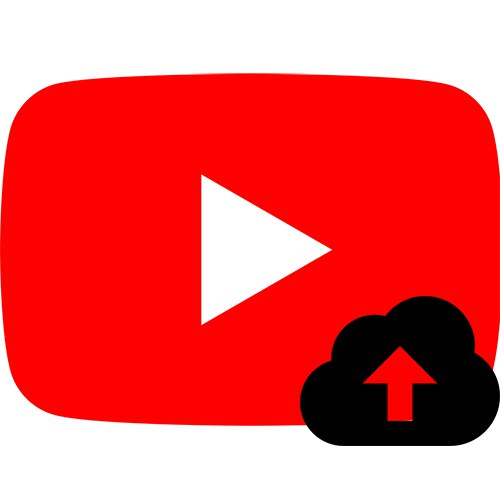Oficiální aplikace pro chytré telefony YouTube umožňuje tvůrcům obsahu nahrávat, upravovat a sdílet svá videa bez jakékoli další počítačové pomoci. Podle oficiálních údajů více než 60% všech uživatelů dává přednost mobilní verzi služby. Podívejme se, jak přidat nové video do kanálu YouTube přímo z telefonu.
Nahrávání videa na váš kanál YouTube
Pro uživatele, kteří rádi stahují videa rychle a často, jsou dokonalým řešením problému mobilní aplikace pro iOS a Android. Samozřejmě můžete přidávat videa prostřednictvím mobilní verze YouTube v prohlížeči smartphonu. Celý proces se nebude lišit od obvyklého stahování prostřednictvím webu, takže ho vynecháme.
Přečtěte si také: Přidávání videí YouTube z počítače
Nezáleží na tom, jaký operační systém má váš smartphone - iOS nebo Android - proces stahování bude stejný, protože rozhraní aplikace je v obou případech úplně stejné. Obrovskou výhodou stahování videí z iPhone na YouTube je možnost úpravy videa v aplikacích Apple a zachování kvality. Při nahrávání videa na iPhone je často problém s přenosem souborů do počítače. Pokusíte-li se soubor přenést do počítače, dojde ke ztrátě kvality, což může jen zmařit. Majitelé zařízení Android se opravdu nestarají o to, které zařízení použijí k nahrání videa na web, takže zde nejsou žádné zvláštní poznámky.
/
- Otevřeme aplikaci YouTube na chytrém telefonu (jako příklad ji budeme považovat za použití iOS). Pro časté použití bude pohodlnější přidat zástupce do spodní lišty nabídky. Videa můžete přidávat až po přihlášení k účtu Google. Tento účet je váš kanál pro hostování videa.
- Horní řádek obsahuje ikonu pro stažení videa nebo živé vysílání. Klepneme na něj.
- V závislosti na nastavení, které jste nainstalovali, možná budete muset otevřít přístup k souborům v telefonu. V takovém případě uvidíte podobný záznam na obrazovce. Chcete-li poskytnout přístup, přejděte do nastavení.
- V nejnovější aktualizaci iOS vypadá sekce nastavení YouTube podobně. Klikněte na řádek "Fotka"... V systému Android budou všechna požadovaná oprávnění požadována samostatně, uživatel musí pouze stisknout tlačítko "Dovolit".
- Pokud máte zařízení Android, měli byste tento krok přeskočit. V systému iOS změňte hodnotu z "Nikdy" na Číst a psát... Poté se můžete vrátit ke speciální aplikaci YouTube a stahovat videa.
- Dále musíte vybrat soubor z telefonu. Videa mohou mít libovolnou délku. Nezapomeňte také, že při načítání svislých válečků budou po stranách černé pruhy. Můžete je předem odstranit v editorech videa. Aplikace YouTube umožňuje mírně upravit rychlost skladby, oříznout zbytečné skladby, přidat filtry a hudbu. Všechny nástroje k tomu jsou umístěny na spodním řádku. Jakmile je video připraveno ke stažení, klepněte na tlačítko "Dále".
- V této fázi budete muset zadat název videa, přidat popis, soukromí a další parametry. Název je doporučen, aby plně odhalil význam a podstatu videa. Popis je vhodný pro poskytnutí všech informací, které uživatel potřebuje. Může to být použitá hudba, názvy míst, kde byly pořízeny záběry atd. Pokud chcete, aby video bylo přístupné všem, pak ve sloupci „Důvěrnost“ uvedeno "Otevřený přístup"... Na konci klepněte na tlačítko "Stažení".
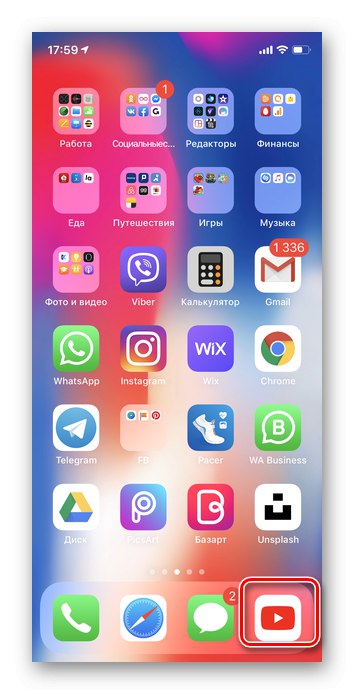
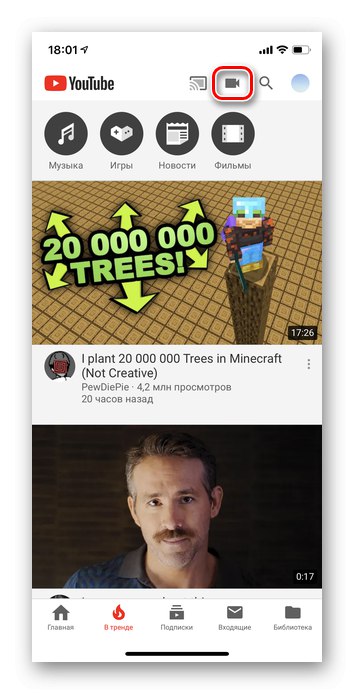
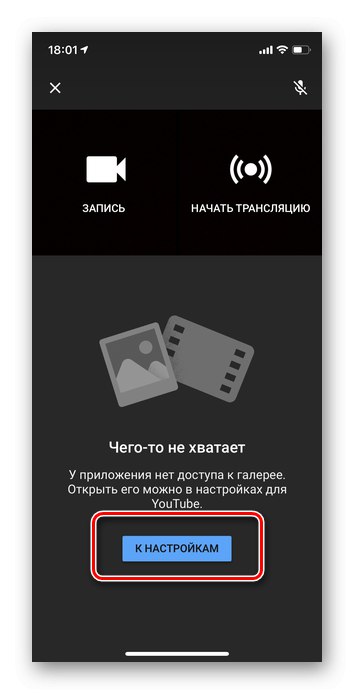
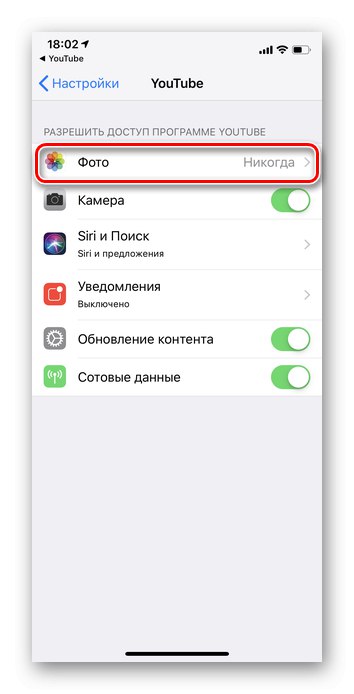
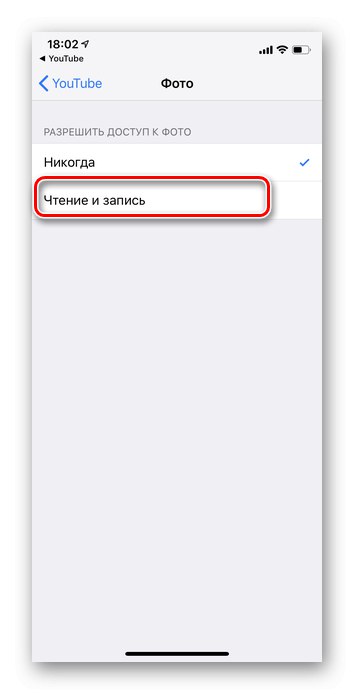
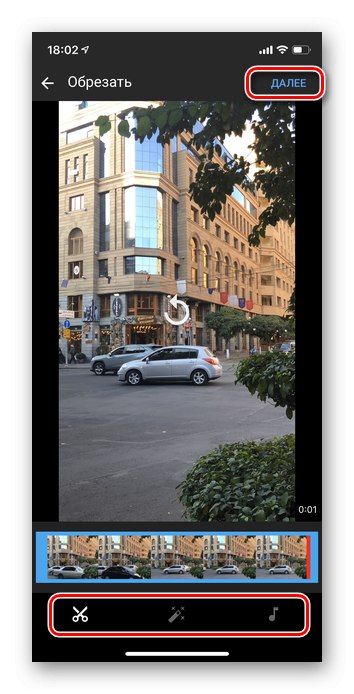
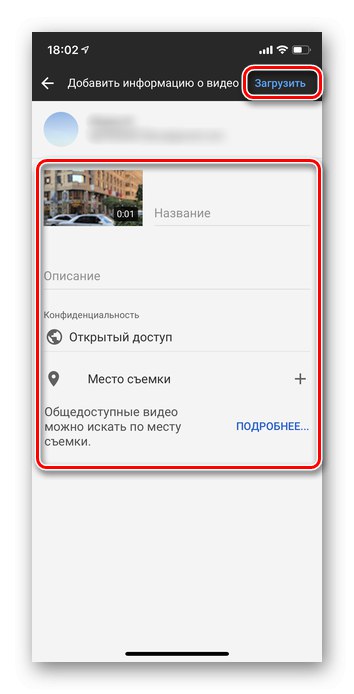
V závislosti na délce a kvalitě videa může stažení a zpracování souboru trvat 1 až 15 minut. Během tohoto období je nejlepší aplikaci nezavírat ani nepoužívat jiné funkce YouTube. To může někdy způsobit havárii.
Je důležité si uvědomit, že při nahrávání souborů ve vysokém rozlišení je YouTube zpracovává pomaleji. Proto mohou uživatelé nejprve vidět obraz ve špatné kvalitě a až po určitém intervalu zvolit formát HD.
Podívali jsme se na to, jak nahrávat videa na váš kanál YouTube přímo z vašeho mobilního telefonu. Celý proces nevyžaduje mnoho úsilí a pokud si přejete, můžete použít hostování jako místo pro uložení vašich vzpomínek.